dwg转pdf怎么转?介绍4种简单的转换方法
dwg转pdf怎么转?在工程设计、建筑制图等领域,DWG文件作为CAD软件的标准格式,广泛应用于图纸的创建与编辑。然而,在分享、打印或归档时,PDF格式因其跨平台兼容性和保持原样输出的特性,成为更为理想的选择。那么,如何将DWG文件转换为PDF呢?接下来,让我们一起看看这4种简单的CAD转PDF方法。

一、使用迅捷CAD转换器
迅捷CAD转换器是一款专业的CAD文件转换工具,提供了简洁明了的操作界面和强大实用的转换功能。支持CAD的版本转换,并且可以将DWG、DXF等CAD格式快速转换为PDF、JPG等常见格式。
操作步骤如下:
1.下载并安装迅捷CAD转换器,在软件首页找到【CAD转PDF】功能,点击进入。
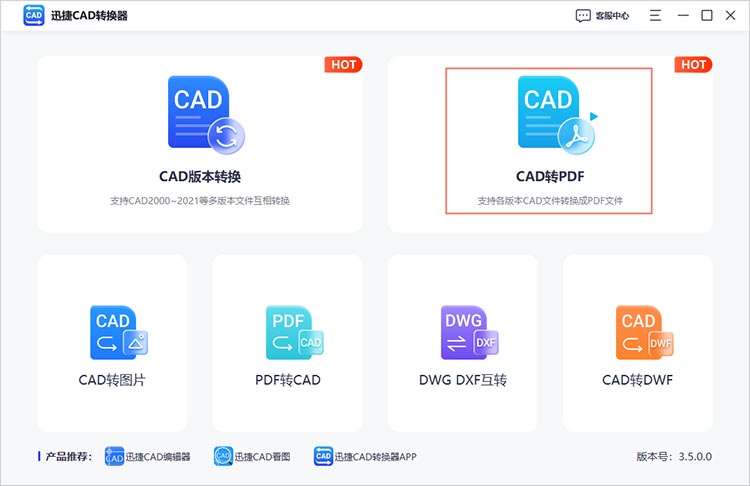
2.点击【添加文件】按钮,选择需要进行转换的DWG文件。我们也可以直接将需要转换的文件拽至软件界面进行添加。
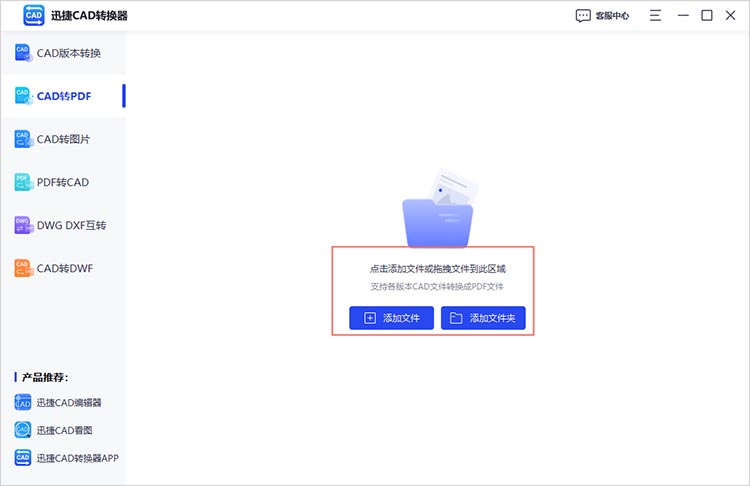
3.软件支持批量处理,可同时上传多份文件。完成文件上传后,根据实际需求对相关参数进行调整。
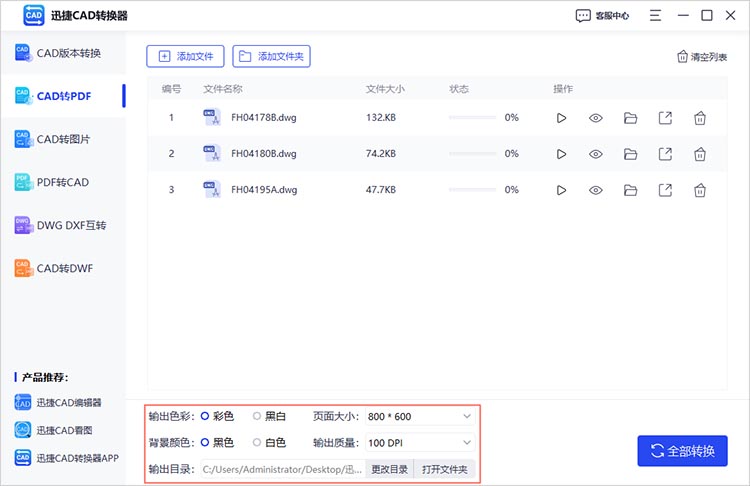
4.确认设置无误后,点击【全部转换】按钮,软件将自动处理转换过程,并在转换完成后提示用户。
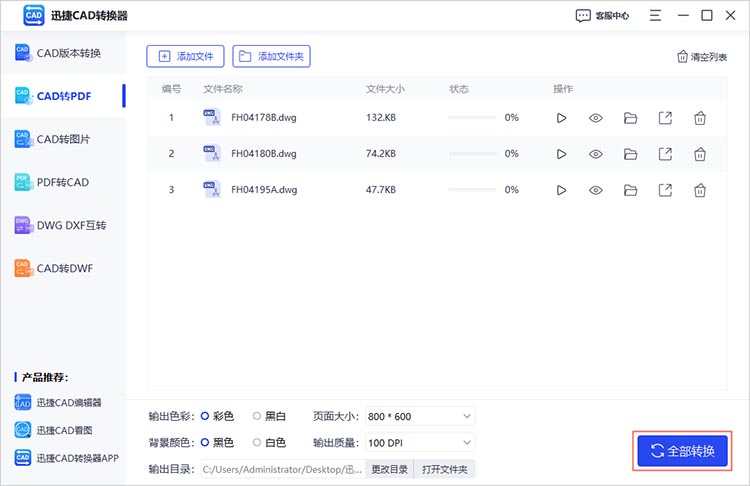
二、使用迅捷PDF转换器
作为一款专业的PDF转换工具,迅捷PDF转换器同样具备CAD转PDF功能,并且能够快速将DWG、DXF等CAD格式文件转换为PDF格式,确保文件的格式和内容完整性。
操作步骤如下:
1.打开软件,找到【CAD转PDF】功能,点击【添加文件】按钮导入需要进行转换的DWG文件。
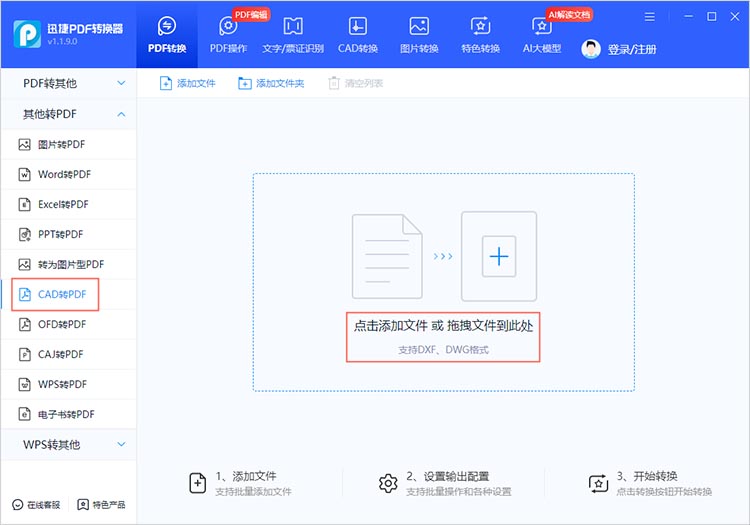
2.调整好文件的输出位置,点击【开始转换】按钮,软件就会开始转换操作,并将转换完成的PDF文件储存到指定位置。
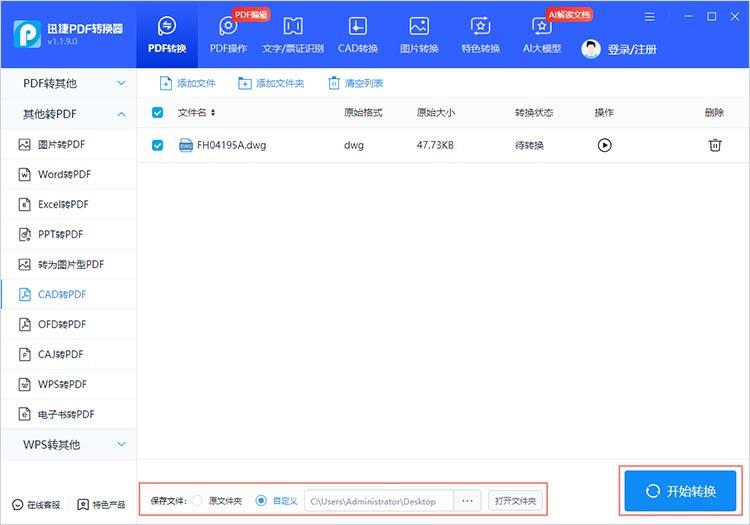
三、使用迅捷CAD编辑器进行另存为
除了专业的转换器外,迅捷CAD编辑器也提供了从DWG到PDF的直接转换功能。这款软件不仅支持CAD文件的编辑、浏览,还内置了多种输出格式,方便用户根据需要转换文件类型。
操作步骤如下:
使用迅捷CAD编辑器打开需要转换的DWG文件,在软件上方的功能选择栏中找到【保存为PDF文档格式】按钮,点击即可将该文件以PDF的格式保存到设备中。
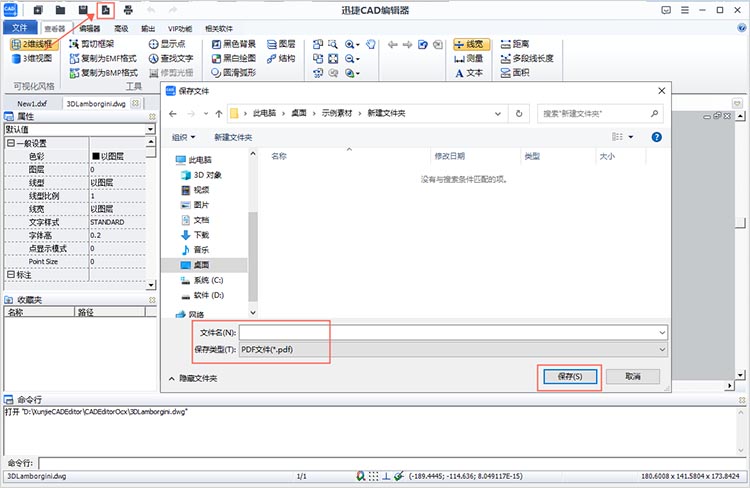
四、利用迅捷PDF转换器在线网站
对于不希望安装额外软件的用户来说,迅捷PDF转换器在线网站是一个不错的选择。它无需下载和安装,只需访问网站,即可通过浏览器进行转换操作。
操作步骤如下:
1.通过浏览器进入在线网站,在网站的众多功能中找到【CAD转PDF】功能,上传DWG文件。
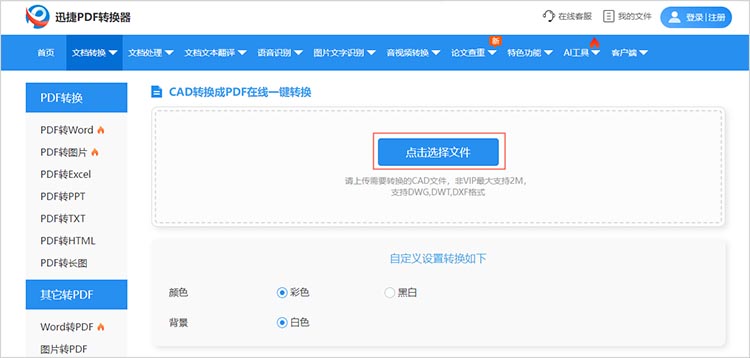
2.按照需求调整转换参数,例如颜色、背景等。点击【开始转换】,等待网站自动完成转换,然后将转换后的PDF文件下载保存到设备中即可。
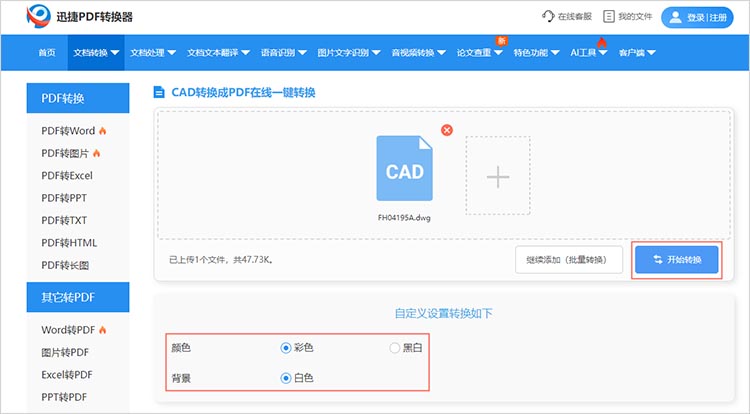
以上就是有关“dwg转pdf怎么转”的全部内容,无论是在工程设计、建筑制图还是其他需要CAD图纸分享与归档的场合,这些转换方法都能满足我们的需求。希望这篇文章能够帮助大家解决转换难题,提升工作效率,让CAD图纸的分享与归档变得更加简单快捷。
相关文章
pdf怎么转换成cad图纸?pdf转cad工具推荐
pdf怎么转换成cad图纸?在如今的数字化时代,许多工程师和设计师经常需要将PDF格式的图纸转换成CAD格式,以便进行进一步的编辑和设计工作。然而,这一过程可能会比较繁琐和耗时,需要使用特定的工具和技术。在本文中,我们将介绍两个值得推荐的,支持PDF转CAD的工具,帮助大家轻松将PDF文件转换为CAD格式。
CAD文件怎么变成图片?在线转换工具教你快速实现
CAD文件是我们在办公或多或少会接触的一种文件,有时我们需要将这种文件给打开进行查看,比较方便的方法就是学会CAD转图片的操作了,那么大家现在知道CAD文件怎么变成图片吗?下面具体给大家分享看看。
如何轻松实现pdf转cad?3种方法,简化设计流程!
在日常设计工作场景中,无论是个人设计师打磨灵感草图还是企业团队推进项目图纸流转,PDF转CAD都是高频需求,毕竟转换后才能方便开展后续的编辑修改工作,转换过程的顺畅度也会切实影响工作进度,因此选对转换工具很重要。下面我来分享3个亲测好用款,助你轻松搞定文档格式转换难题。
dwg转换pdf软件推荐,这三款轻松搞定
在工程、建筑、设计等领域,DWG格式作为AutoCAD等软件的默认文件格式,承载着重要的设计图纸信息。然而,DWG文件通常需要专业的CAD软件才能打开和查看,这对于非专业人士来说很不方便。为了更广泛地分享、查阅、打印图纸,或者进行归档,将DWG文件转换为通用的PDF格式成为了一个普遍需求。本文将推荐三款dwg转换pdf软件,帮助你告别繁琐的步骤,让CAD转PDF处理变得便捷。
pdf可以转cad吗?pdf转cad的方法分享
在工程设计、建筑制图、产品设计等众多领域,PDF因其跨平台兼容性和保持文档原貌的特性而广泛应用。但当需要对PDF中的图形进行编辑、修改或进一步设计时,CAD因其强大的绘图和设计功能成为了更好的选项。那么,问题来了:PDF可以转CAD吗?答案是肯定的,而且有多种方法可以实现这一转换过程。接下来,我们就来详细探讨几种常见的PDF转CAD的方法,以及具体的操作步骤。

 ”
” ”在浏览器中打开。
”在浏览器中打开。

